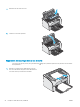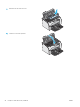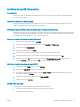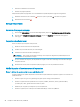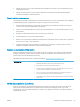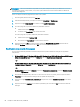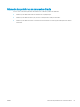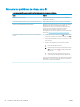HP LaserJet Pro M11-M13 - User Guide
●
Numéros de référence des toners HP
●
Nombre de pages imprimées
L'imprimante imprime la page d'état des consommables lorsqu'elle imprime la page de conguration.
1. Maintenez enfoncé le bouton Annuler jusqu'à ce que le voyant Prêt commence à clignoter.
2. Relâchez le bouton Annuler .
Nettoyer l'imprimante
Impression d'une page de nettoyage
1. Dans l'onglet Informations du serveur Web intégré (EWS), cliquez sur Imprimer des pages d'information.
2. Dans la section Imprimer une page de nettoyage, cliquez sur Imprimer pour imprimer une page de
nettoyage.
Inspection visuelle du toner
Suivez ces étapes pour inspecter chaque toner.
1. Retirez la cartouche de toner de l'imprimante.
2. Vériez si la puce mémoire n'est pas endommagée.
3. Examinez la surface du tambour d'image vert.
ATTENTION : Ne touchez pas le tambour d'image. Vous risquez de dégrader la qualité d'impression si
vous y laissez des empreintes de doigts.
4. Si vous constatez des rayures, des empreintes de doigts ou tout autre dommage sur le tambour d'image,
remplacez le toner.
5. Remettez le toner en place et imprimez quelques pages pour voir si le problème est résolu.
Vérier le papier et l'environnement d'impression
Étape 1 : Utiliser du papier conforme aux spécications HP
Certains problèmes de qualité d'impression surviennent lorsque l'utilisateur emploie du papier non conforme aux
spécications HP.
●
Utilisez toujours un type et un grammage de papier pris en charge par l'imprimante.
●
Utilisez un papier de bonne qualité et sans coupures, entailles, déchirures, taches, particules libres,
poussière, plis, vides, agrafes ni bords froissés ou pliés.
●
N'utilisez pas du papier qui a déjà servi pour une impression.
●
Utilisez du papier qui ne contient pas de matière métallique, comme des paillettes.
58 Chapitre 6 Résolution des problèmes FRWW